CloudFlare est un réseau de diffusion de contenu ( CDN ), qui optimise les performances (rapidité et sécurité) de votre site. Vous voudriez naturellement l'avoir activé sur tous vos sites, même ceux hébergés sur des sous-domaines. L'activation du service CDN pour vos sous-domaines peut être réalisée rapidement et facilement grâce à l'intégration CloudFlare dans notre cPanel personnalisé. La seule exigence est que vous ayez activé CloudFlare via cPanel pour le domaine principal (par exemple votredomaine.com , lorsque le sous-domaine est sub.votredomaine.com ).
*Remarque : Si CloudFlare est activé séparément via leur site Web, vous devez accéder à votre compte avec eux et y ajouter vos paramètres de sous-domaine.
- Vous devez d'abord vous connecter à votre cPanel avec WebHostFace et trouver l' éditeur de zone dans les Domaines section.

- Si plusieurs domaines ont été ajoutés à votre cPanel, cliquez sur le bouton Gérer à côté du domaine principal du sous-domaine pour lequel vous souhaitez activer CloudFlare.

- Une fois la zone DNS chargée dans les Zone File Records section trouver les enregistrements pour le sous-domaine en question - sub.yourdomain.com – vous devriez voir une entrée pour un A tapez record et, si vous avez activé SPF, un pour un TXT type d'enregistrement. Si vous voyez un TXT tapez record, supprimez-le en cliquant sur Supprimer à côté, puis cliquez sur Modifier à côté du A tapez l'enregistrement.
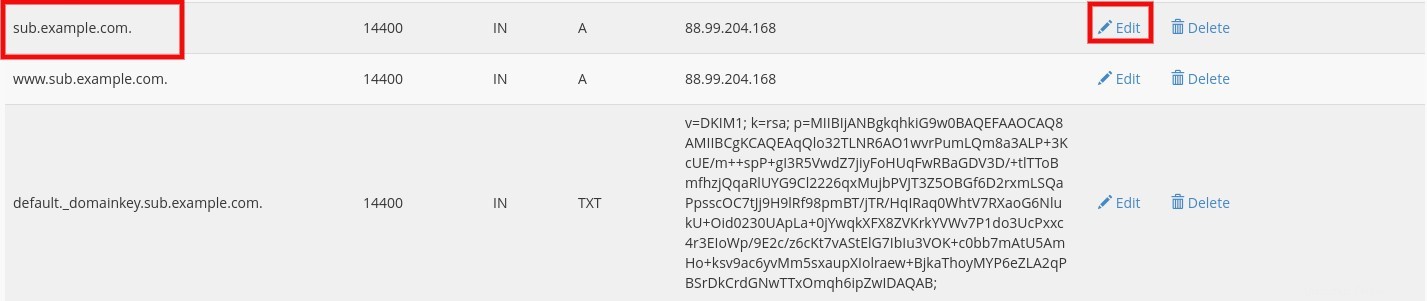
- Vous devez alors modifier le A enregistrer dans CNAME enregistrement du Type menu déroulant, saisissez le nom de domaine principal votredomaine.com dans le CNAME champ, et appuyez sur Enregistrer l'enregistrement .

- Après cela, vous devez cliquer sur l'icône CloudFlare dans les Logiciels/Services section de votre cPanel avec nous.

- Cliquez sur Modifier bouton à côté du domaine principal votredomaine.com et vous verrez le sous-domaine sub.yourdomain.com avec un nuage gris à côté.
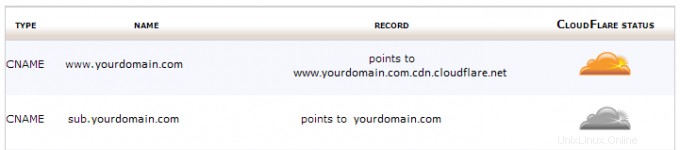
- Cliquez sur le nuage gris pour démarrer le processus et après quelques secondes, le nuage deviendra orange et votre sous-domaine sera configuré avec succès avec CloudFlare CDN.
